Masalah Komputer di dunia komputer adalah wajar jika anda mengalami yang namanya Error pada software ataupun hardware. Apalagi jika anda masih hidup yang dibayangi komputer jaman kakek nenek anda. Sebelum anda memanggil teknisi komputer yang akan menghabiskan uang anda, cobalah beberapa cara yang simpel yang dapat memperbaiki komputer anda.
Teratur memeriksa pembaruan sistem anda, ini penting, karena jika lupa untuk melakukannya secara signifikan dapat mengganggu kinerja PC Anda.
Pastikan bahwa sistem operasi Anda diperbarui sepenuhnya dengan menjalankan Windows Update. Mengabaikan update bisa menghindari Anda dari bug dan perbaikan kinerja.
Microsoft’s System Configuration alat terbaik untuk mengatasi kinerja yang lambat. Banyak aplikasi berjalan secara otomatis ketika boot mesin Anda, yang dapat memakan banyak source sehingga sistem terbebani.Pilihlah aplikasi yang menurut anda tidak diperlukan berjalan pada saat startup windows. sehingga itu dapat meringankan kinerja mesin komputer.
Lihat Juga: Cara mempercetap Mozila Firefox
Apakah komputer Anda membuat suara-suara aneh? Jika Anda beruntung anda harus lakukan adalah memberikan mesin pembersihan menyeluruh. Komputer modern memiliki perlindungan yang mematikan sistem anda jika komponen terlalu panas, yang dapat menjadi penyebab sering restart ketika Anda menjalankan program video game yang dapat memaksa kinerja mesin yang mengakibatkan overhaeting.
Hindari men-download program yang menawarkan untuk mempercepat PC atau membersihkan registri Anda. Sebaliknya, gunakan adware scanner yang dapat dipercaya seperti versi gratis dari alat Anti-Malware Malwarebytes '.
Menjalankan scan penuh dengan perangkat lunak antivirus yang kredibel adalah langkah pertama Anda. Jika program tidak menemukan dan menghapus adware, Malwarebytes Anti-Malware Gratis, sebuah utilitas besar untuk menghapus semua jenis malware. Hanya pastikan untuk menonaktifkan perangkat lunak antivirus standar Anda sebelum menjalankan itu.
Baca selanjutnya 11 Masalah Komputer bisa anda perbaiki sendiri part 2
1.Update Windows
Kedengarannya emang sedikit biasa, tapi sebelum anda melakukan hal ini cobalah restart dulu komputer anda. Matthew Petrie teknisi dari Falcon Northwest mengatakan bahwa sebagian besar pelanggannya dengan cara ini bisa mengatasi masalah meraka.Teratur memeriksa pembaruan sistem anda, ini penting, karena jika lupa untuk melakukannya secara signifikan dapat mengganggu kinerja PC Anda.
Pastikan bahwa sistem operasi Anda diperbarui sepenuhnya dengan menjalankan Windows Update. Mengabaikan update bisa menghindari Anda dari bug dan perbaikan kinerja.
2. Komputer Lambat
Langkah pertama untuk memperbaiki komputer yang lambat adalah untuk memverifikasi bahwa Komputer Anda adalah sumber sebenarnya dari masalah. Jika Video yang tampaknya buffer selamanya, dan situs web yang memakan waktu lama untuk memuatnya, mungkin tidak kesalahan komputer Anda. Geek Squad agen Derek Meister mengklaim bahwa banyak orang keliru mengidentifikasi sistem yang lambat karena masalah "itu sebenarnya bukan komputer, [tapi] koneksi internet mereka.
Jika masalahnya adalah PC Anda, periksa apakah Anda memiliki banyak ruang kosong pada hard drive C Anda. Windows membutuhkan ruang untuk membuat file sementara pada saat sistem berjalan. Jika hard drive Anda maxed out, akan menghambat kinerjanya. Sekarang adalah waktu yang tepat untuk membersihkan beberapa fiel yang tidak perlu ada di Disk C.
Jika sistem operasi komputer Anda berada pada disk C, membersihkan beberapa ruang bisa meningkatkan kinerja OS anda.Microsoft’s System Configuration alat terbaik untuk mengatasi kinerja yang lambat. Banyak aplikasi berjalan secara otomatis ketika boot mesin Anda, yang dapat memakan banyak source sehingga sistem terbebani.
3.Download yang Lambat
Speedtest.net adalah alat terbaik Anda ketika Anda mengalami masalah konektivitas. Jalankan tes kecepatan untuk melihat apa yang Anda download dan kecepatan upload-idealnya mereka harus setidaknya 50 persen dari kecepatan diiklankan penyedia layanan Internet Anda, dengan ping di bawah 100 milidetik.
Jika kecepatan tampak cepat, pastikan bahwa Anda tidak sengaja men-download atau meng-upload sesuatu. Banyak program torrent berjalan di latar belakang dan meminimalkan ke system tray bukannya taskbar.
Sebuah tes kecepatan yang baik harus memberikan penilaian yang akurat dari ping Anda, kecepatan download, dan kecepatan upload.
Masih mengalami masalah? Panggil ISP Anda, yang dapat memberitahu Anda apakah masalahnya adalah pada Anda. Sebagai tindakan terakhir, ISP bisa me-reset koneksi master untuk rumah Anda.Periksa hardware jaringan Anda. Update untuk kartu jaringan, tetapi jika produsen kartu Anda menawarkan driver yang lebih baru, downloadlah. seting Ulang router dan modem dapat membantu dengan masalah koneksi, juga. Kebanyakan router dan modem memiliki tombol reset,
Lihat Juga: Cara mempercetap Mozila Firefox
4. Komputer selalu Restart
Masalah hardware memang sulit untuk mendiagnosa dan memecahkan. Pertama, pastikan bahwa Anda tidak hanya mendapatkan update terbaru dari Windows, yang secara otomatis dapat me-restart komputer Anda selama instalasi. Kemudian memperbarui semua driver sistem Anda. Kartu grafis, motherboard, dan driver kartu jaringan Anda sangat penting.Apakah komputer Anda membuat suara-suara aneh? Jika Anda beruntung anda harus lakukan adalah memberikan mesin pembersihan menyeluruh. Komputer modern memiliki perlindungan yang mematikan sistem anda jika komponen terlalu panas, yang dapat menjadi penyebab sering restart ketika Anda menjalankan program video game yang dapat memaksa kinerja mesin yang mengakibatkan overhaeting.
5. Iklan Pop Up muncul di dekstop
Jika Anda tidak menjalankan Web browser Anda dan masih mendapatkan iklan pop-up di desktop Anda, Anda kemungkinan besar diinstal adware-program yang menampilkan iklan yang tidak diinginkan. Menyingkirkan itu tidak mudah. "Ada sedikit alat sistem-utilitas di luar sana yang menjanjikan untuk membersihkan segala sesuatu, dengan nama-nama seperti PC speed-up, Speed PC Pro, PC Speedifier," kata Geek Squad Meister. "Banyak sekali program-program tidak akan berbuat banyak. Beberapa program akan bekerja. "Hindari men-download program yang menawarkan untuk mempercepat PC atau membersihkan registri Anda. Sebaliknya, gunakan adware scanner yang dapat dipercaya seperti versi gratis dari alat Anti-Malware Malwarebytes '.
Menjalankan scan penuh dengan perangkat lunak antivirus yang kredibel adalah langkah pertama Anda. Jika program tidak menemukan dan menghapus adware, Malwarebytes Anti-Malware Gratis, sebuah utilitas besar untuk menghapus semua jenis malware. Hanya pastikan untuk menonaktifkan perangkat lunak antivirus standar Anda sebelum menjalankan itu.
Baca selanjutnya 11 Masalah Komputer bisa anda perbaiki sendiri part 2

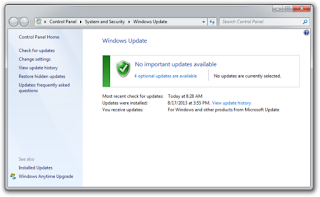




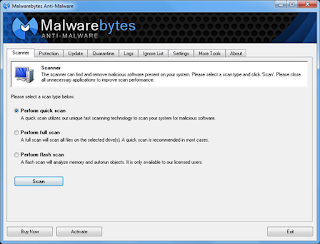




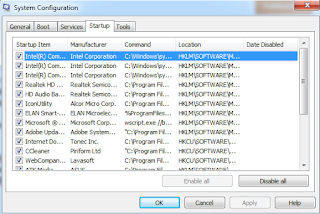







![[GbLan.jpg]](https://blogger.googleusercontent.com/img/b/R29vZ2xl/AVvXsEgGzAdhxD56ykpLwLBVoFObFCbJNyMRjmjMN79JFwssvyS-EIlATrtUQXwopp0yFoMZdc-Ec23vcGCI9IdnnvkivFi4AV6BPV2cJmjCc7XhjqKJUAiHLLghNMcI4Hg19xuGX7qu_LrUqV8/s1600/GbLan.jpg)
![Download Bleach Episode Lengkap 1-366 Tamat [Batch] Subtitle Indonesia Download Bleach Episode Lengkap 1-366 Tamat [Batch] Subtitle Indonesia](https://blogger.googleusercontent.com/img/b/R29vZ2xl/AVvXsEjg7xSKCNNTN5Qt7Di1NNLFxoqX5xxz8RIAMvIokagQibdhLFsoRrLTknwsSfTTZ8LU39Fwpk5I6KiDaE_SoghX3sxRuf_XgqkrP3tVBBVCQ6zneSddsXDQbVA7AcWIgR7FcAIlWtSpouY_/s72-c/awesome-bleach-widescreen-high-definition-wallpaper-download-pictures-free.jpg)



